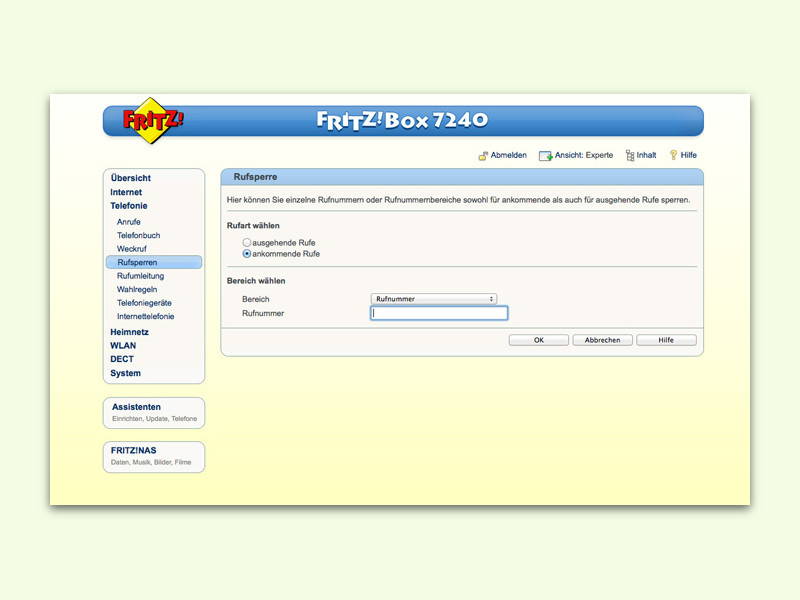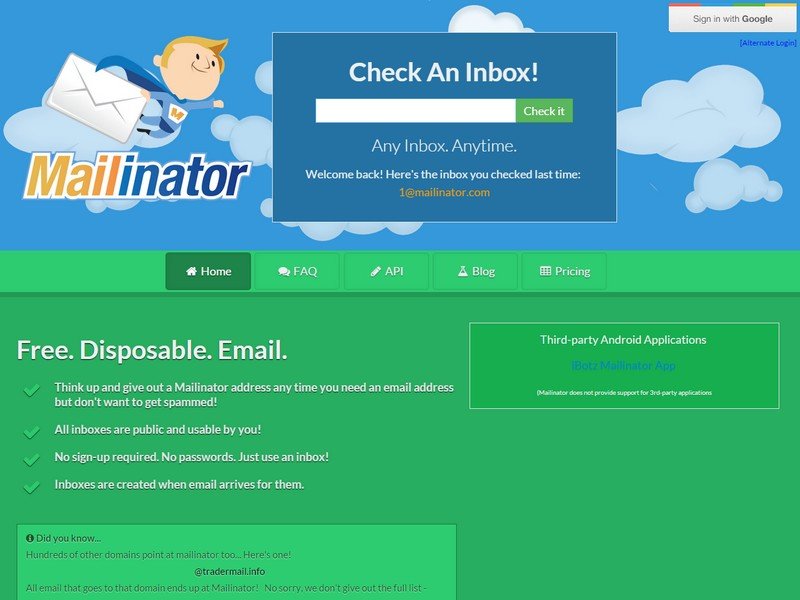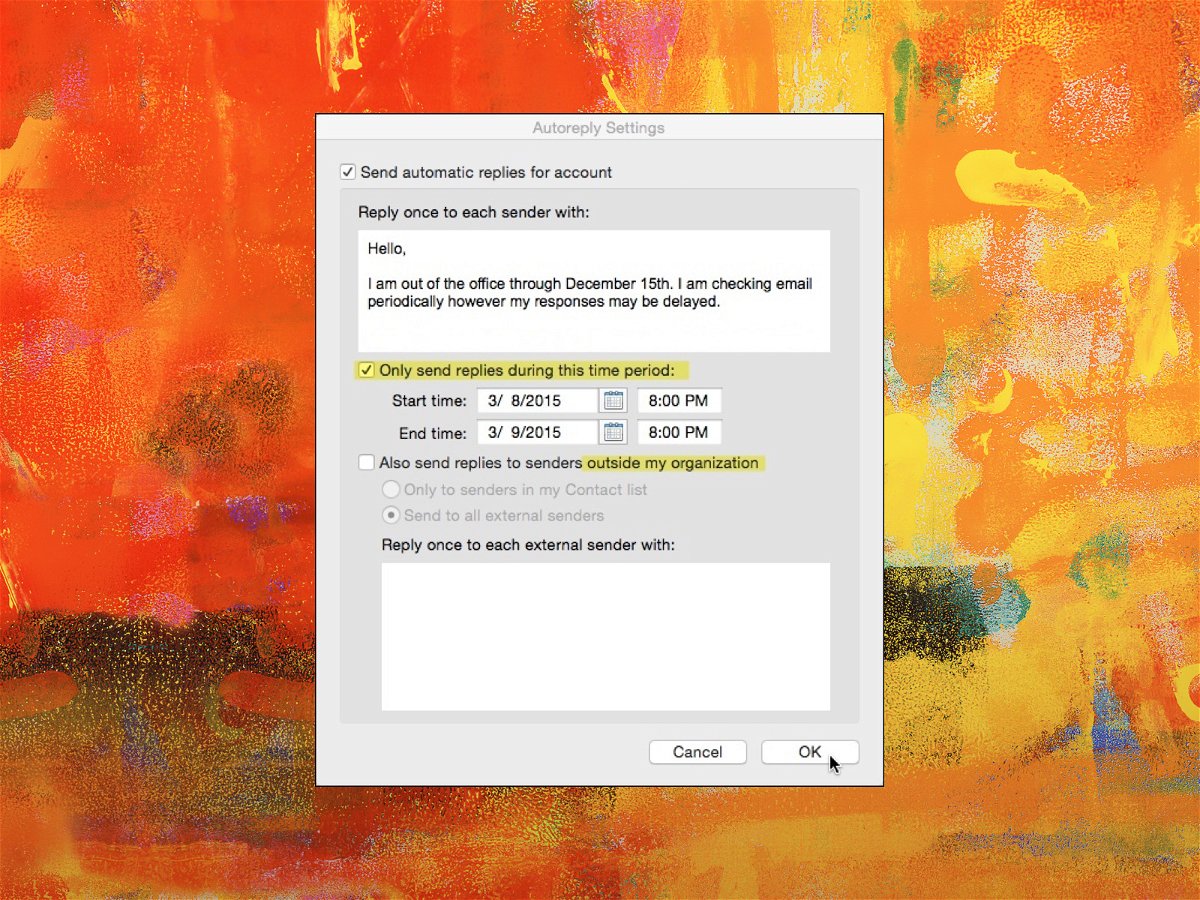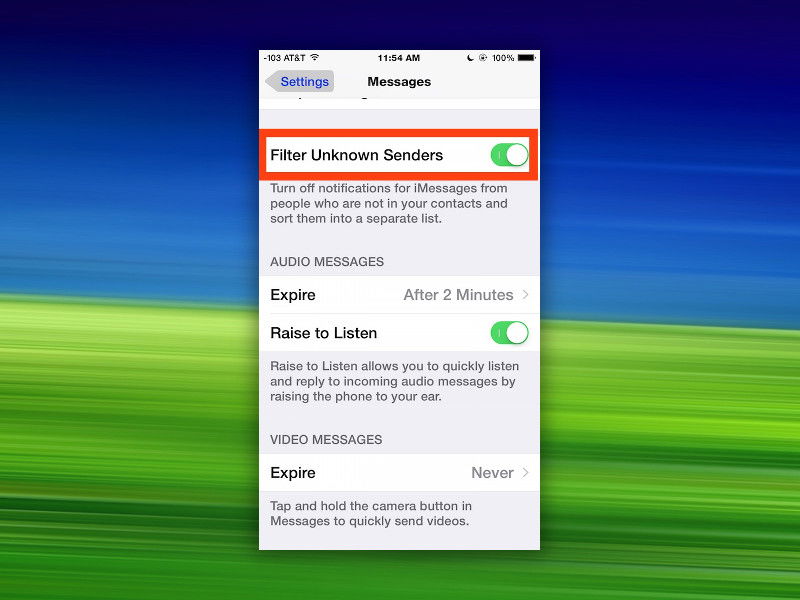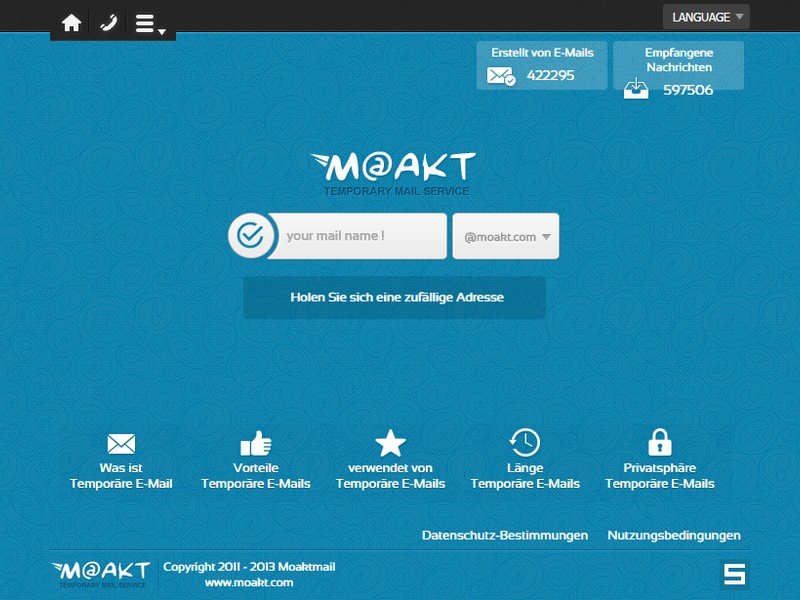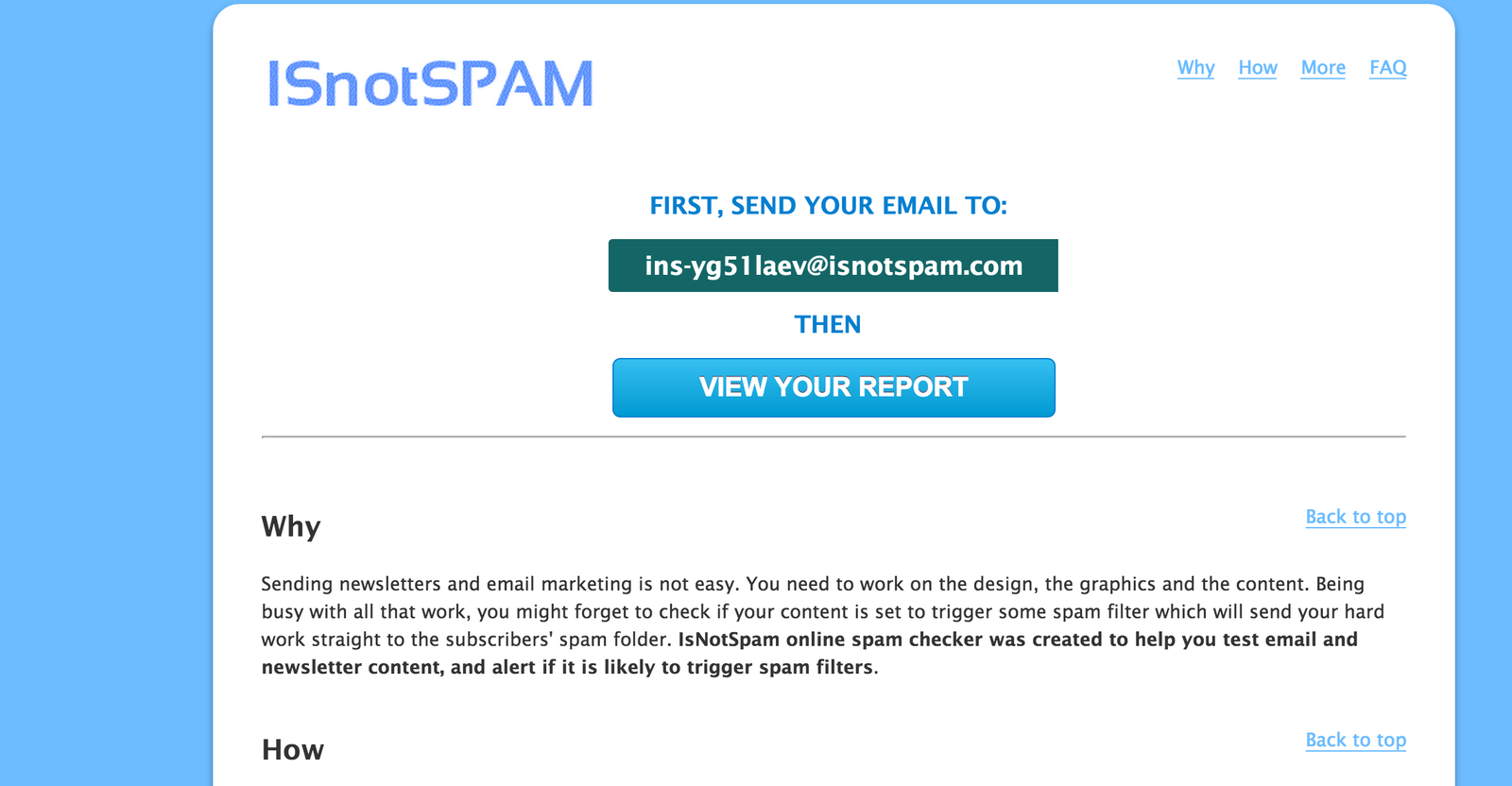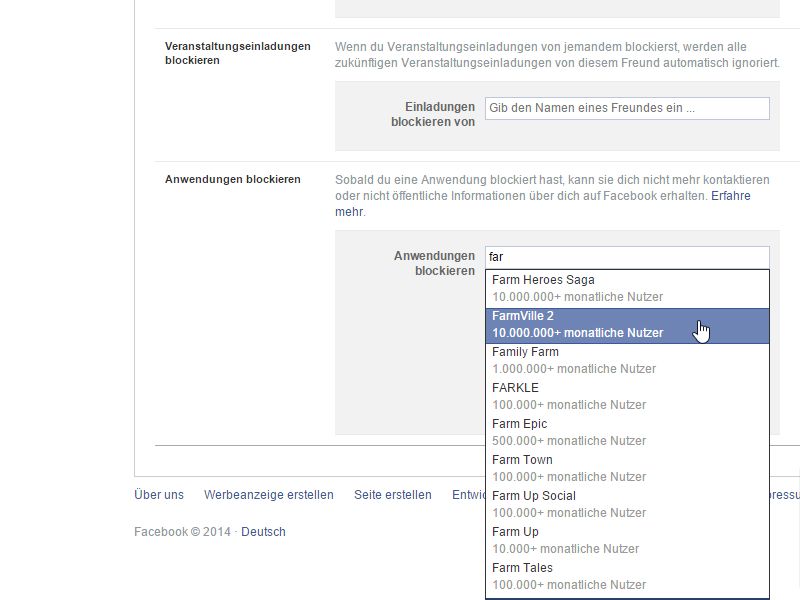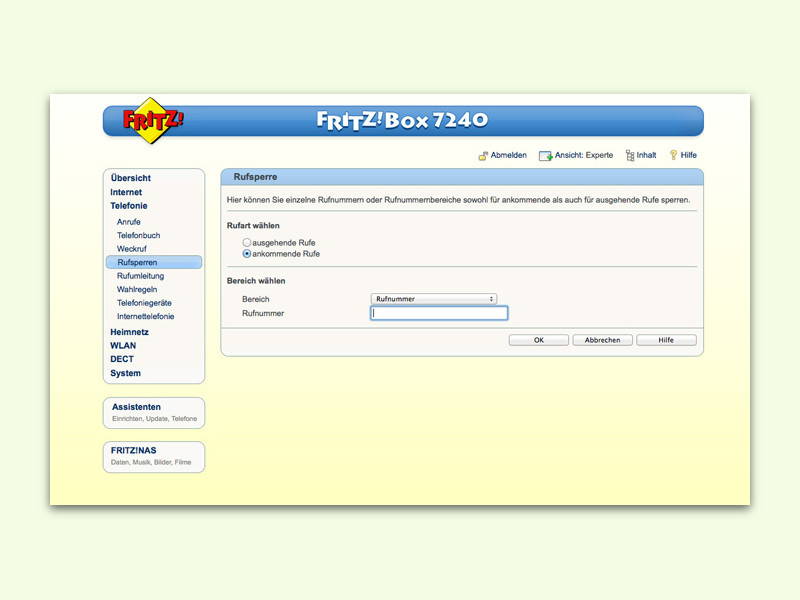
16.06.2016 | Tipps
Viele kennen das: Nervige Anrufer, etwa aus Call-Centern, rufen immer wieder an und man muss sie abwimmeln. Wer eine Fritz-Box hat und sie als Telefon-Anlage nutzt, kann sich solche Spam-Anrufer auf Wunsch automatisch vom Hals halten.
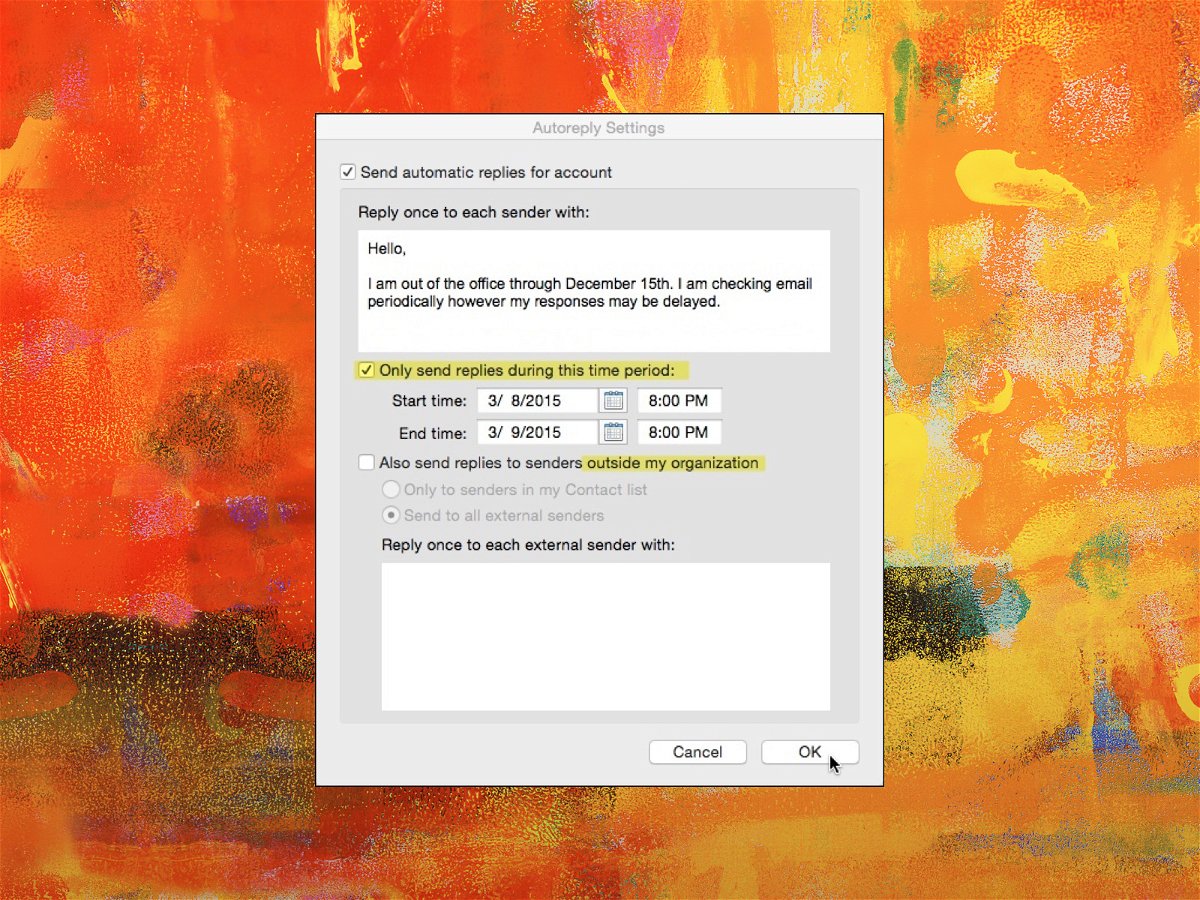
02.07.2015 | Office
Mit dem Abwesenheits-Assistenten von Outlook wird eine Nachrichtenregel angelegt, mit der andere darüber benachrichtigt werden, wenn man nicht im Büro ist. Er wird aktiviert, indem man in Outlook auf „Extras, Außer Haus“ klickt. Das klappt aber nur für Exchange-Konten.
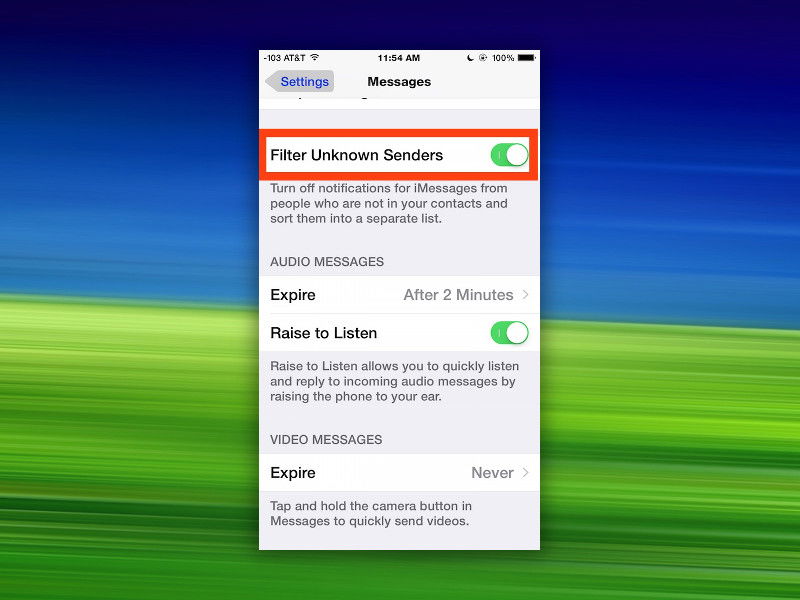
14.05.2015 | iOS
Mithilfe einer neuen Filterfunktion können Nutzer von iPhone und iPad Nachrichten ignorieren, wenn sie von unbekannten Personen gesendet wurden. So lassen sich zwei getrennte Posteingänge erstellen.

24.11.2014 | Tipps
Sie heißen „Rechnung“, „dringend“ oder „wichtig“, stammen angeblich von seriösen Firmen und haben eine Anlage. Dabei ist ihre Fracht alles andere als seriös: Zurzeit überflutet eine Riesenwelle mit bösartigen E-Mails das Internet.
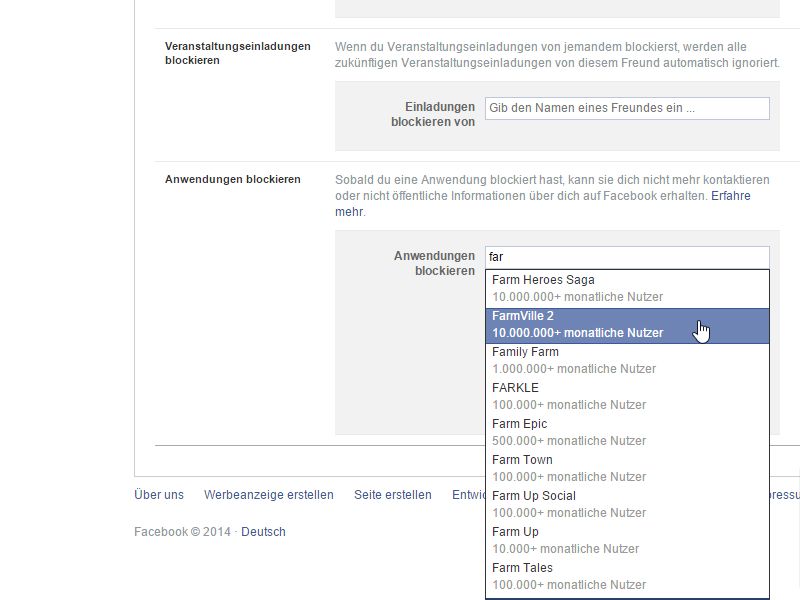
24.09.2014 | Tipps
Wer bei Facebook etwas Neues von seinen Bekannten lesen will, findet nicht selten bloß eine Unmenge von unwichtigen automatischen Beiträgen à la „Max hat ein Spiel gespielt“. Sie wollen diesen Spam nicht sehen? Dann filtern Sie ihn einfach aus.